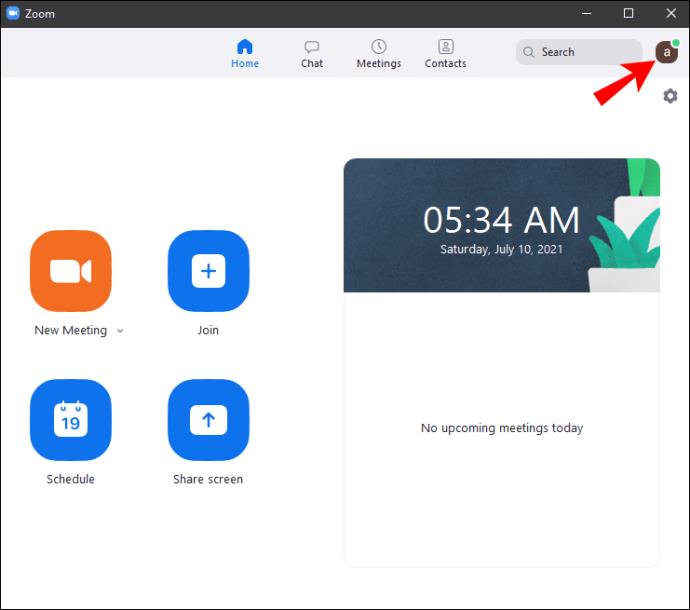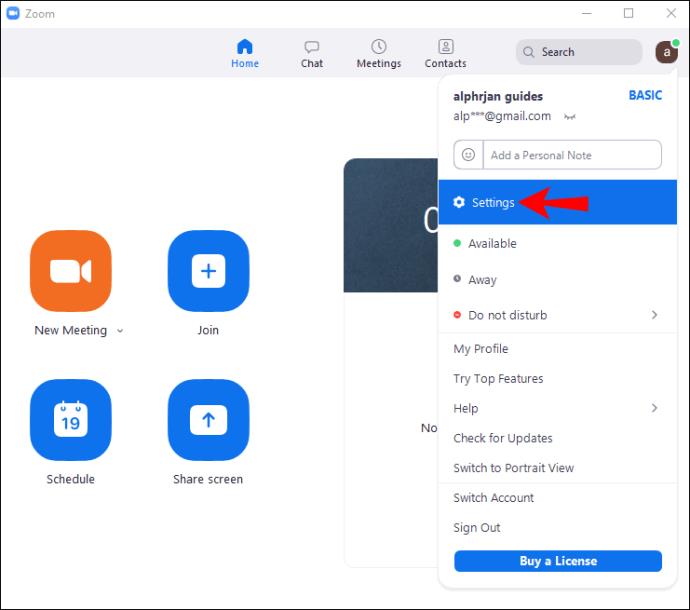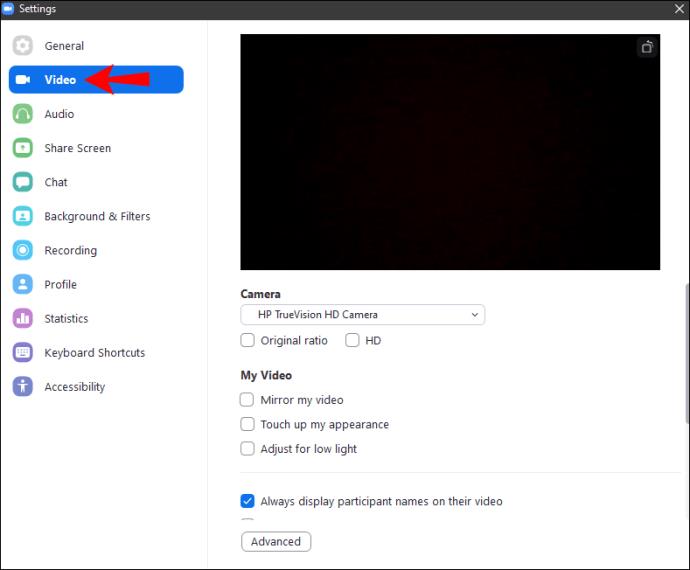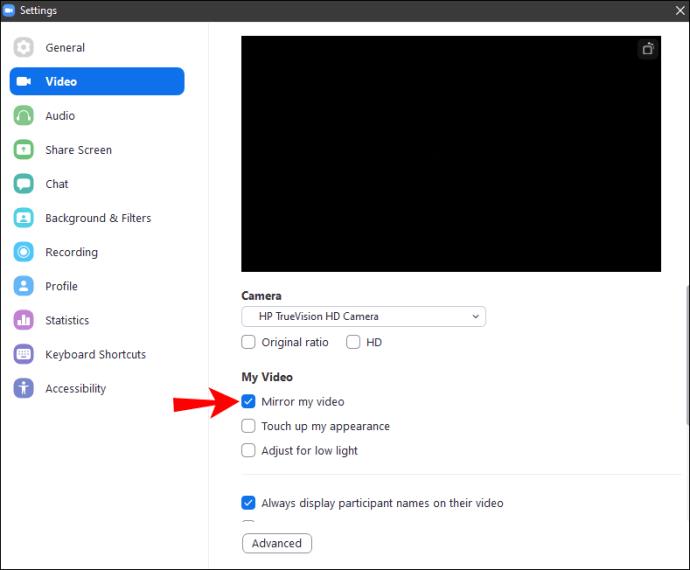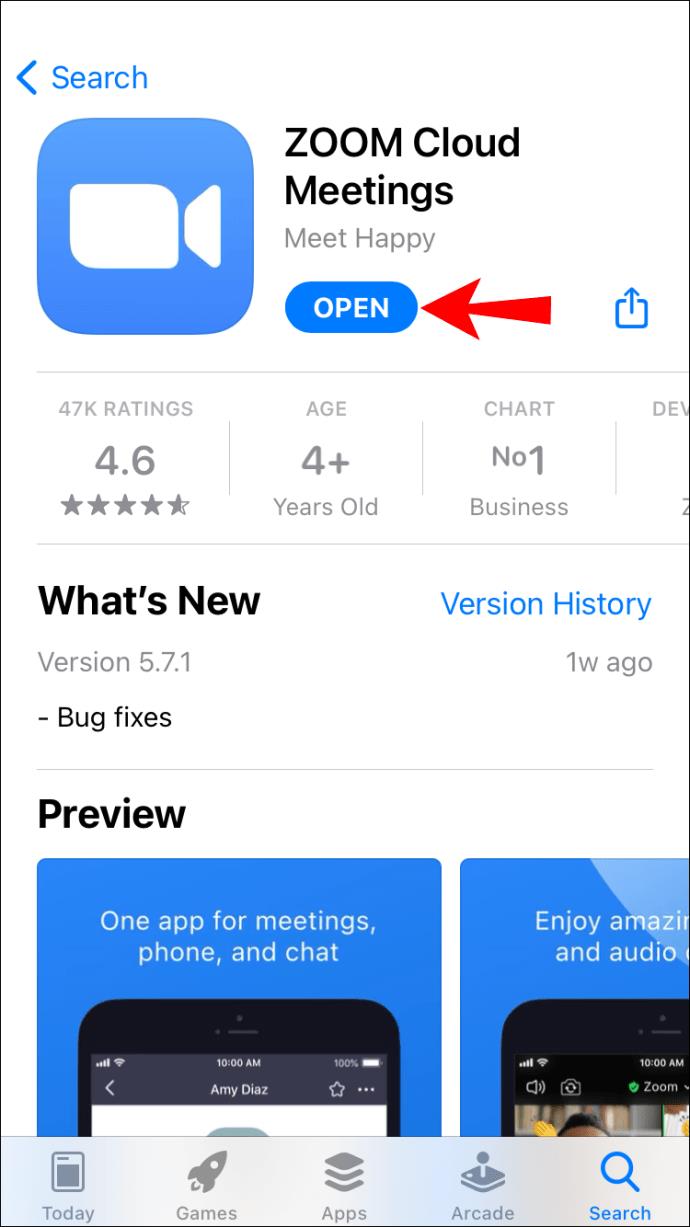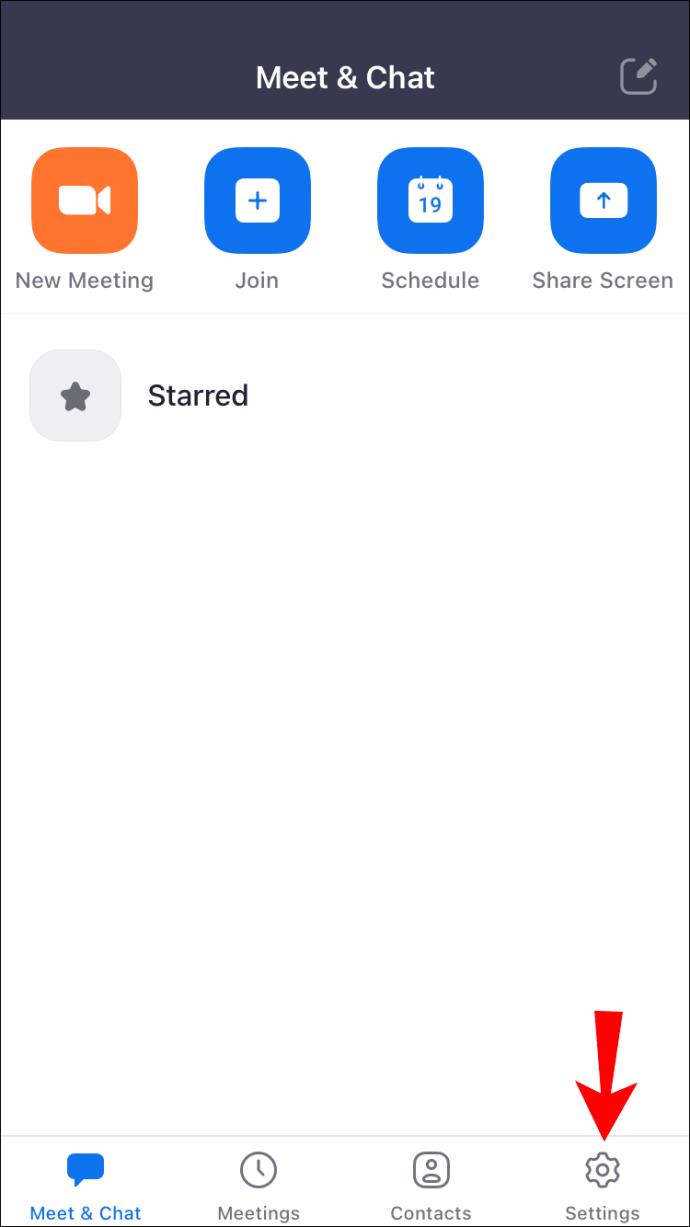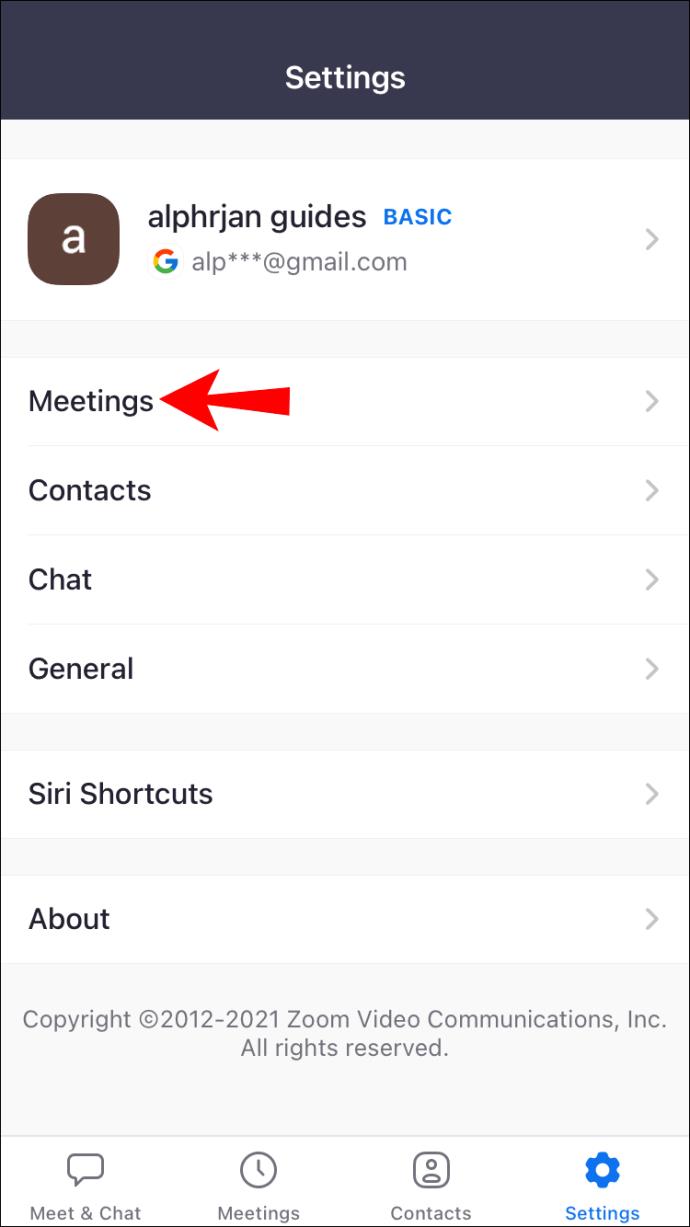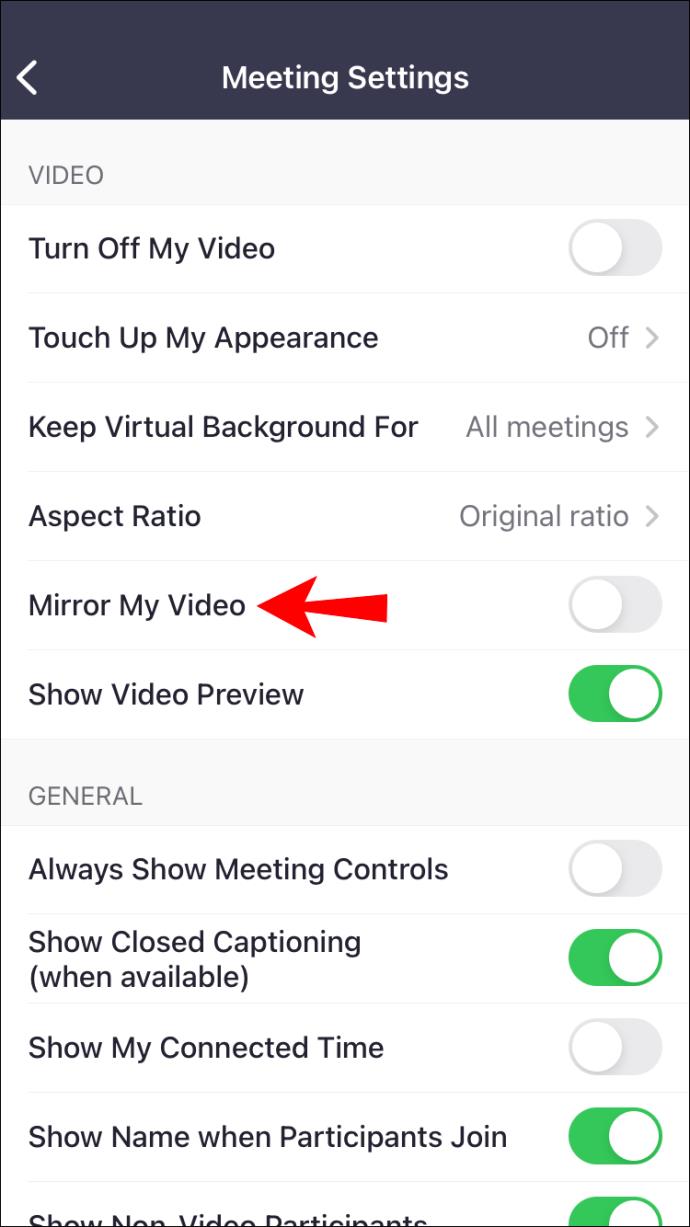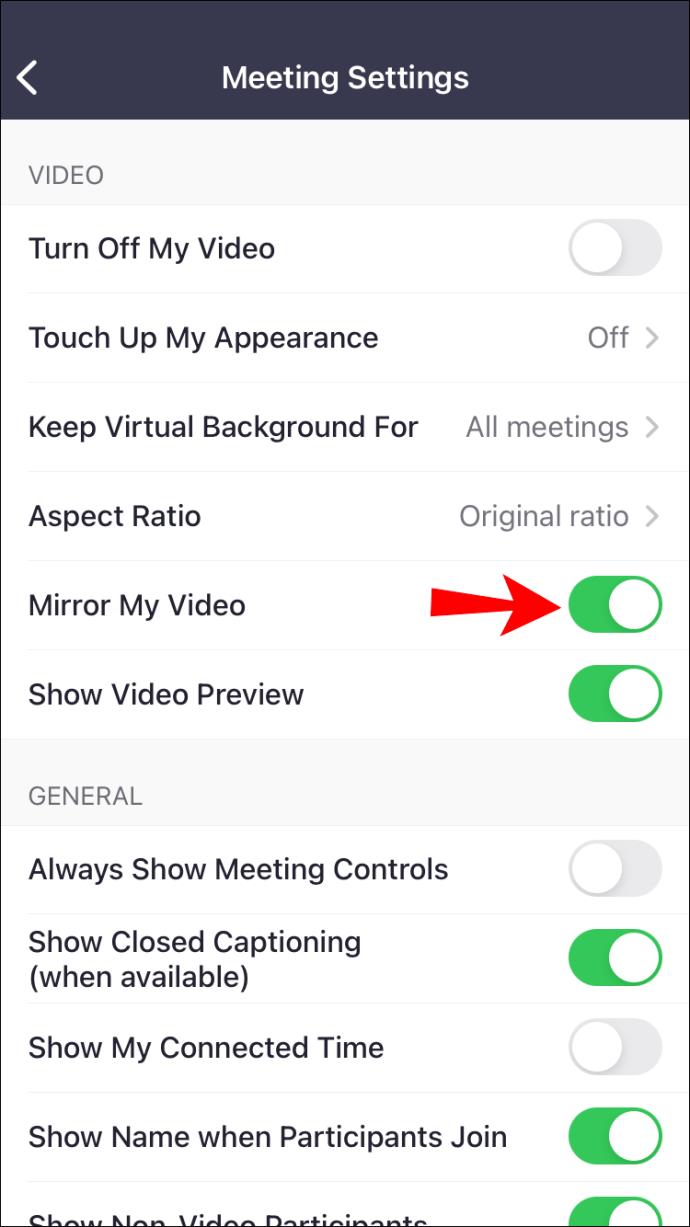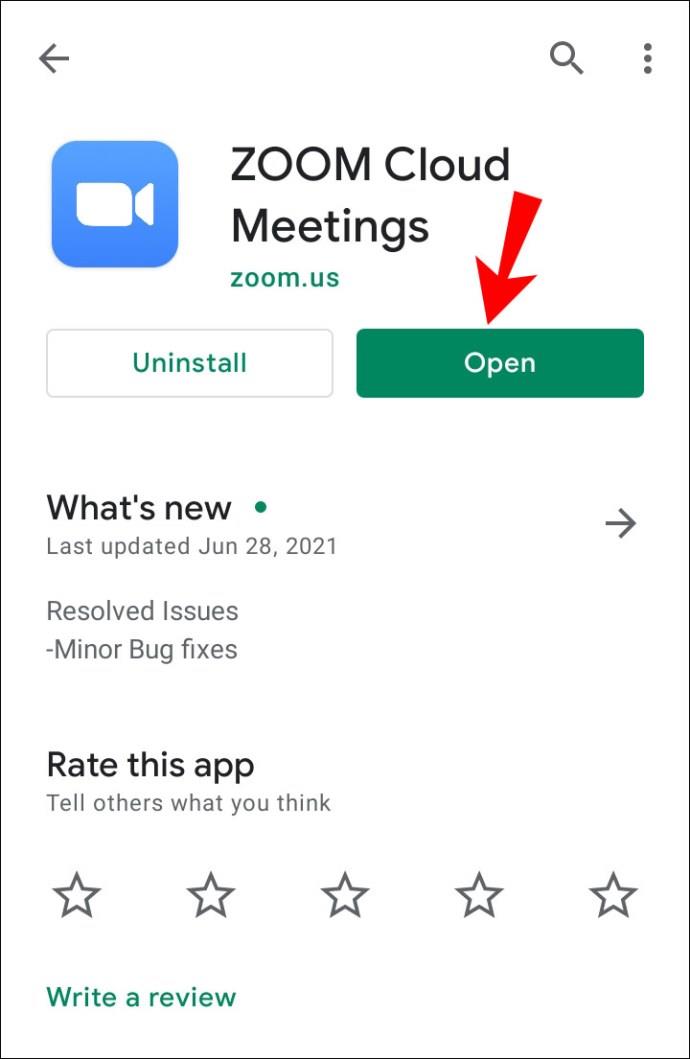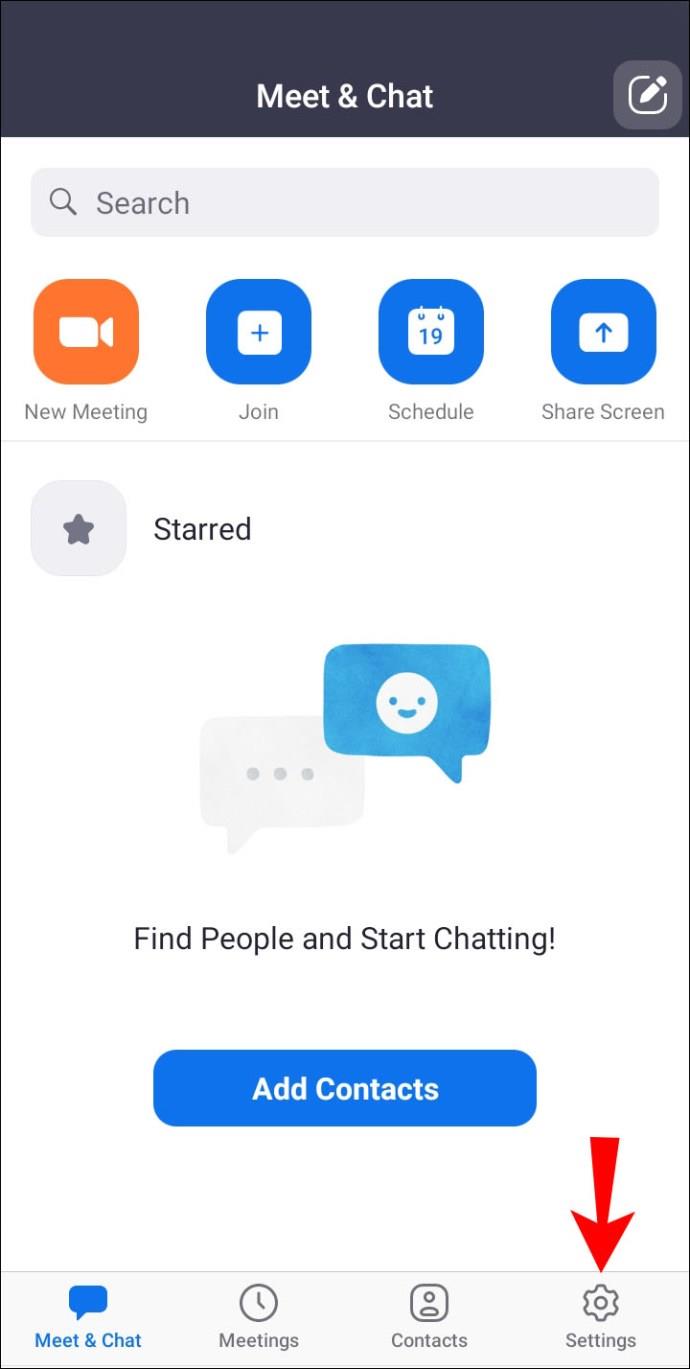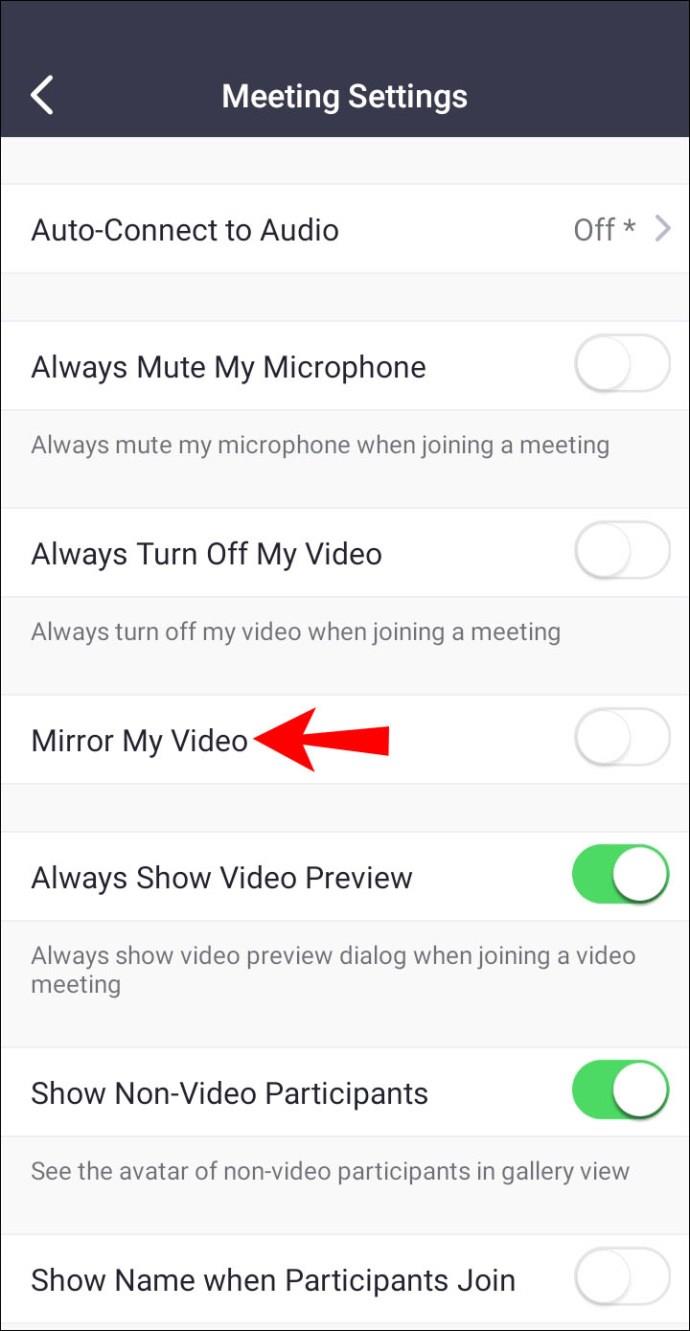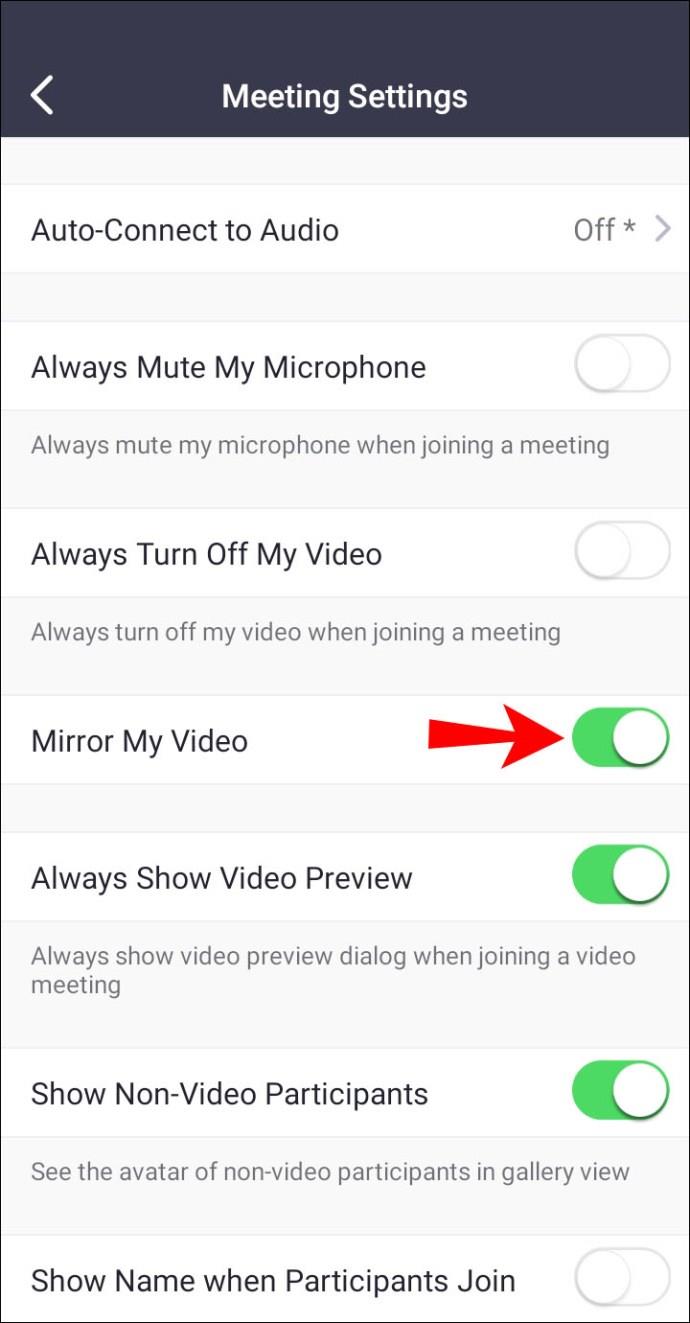Gerätelinks
Zoom ist die Art und Weise, wie viele Teams virtuelle Meetings durchführen. Für manche Menschen ist es jedoch verwirrend, sich selbst im Vorschaubildschirm eines Zoom-Anrufs zu beobachten. Vor allem, weil das Bild nicht gespiegelt ist.

Wenn Sie sich fragen, wie Sie dieses Problem beheben und Ihr Video spiegeln können, sind Sie hier richtig. In diesem Artikel erfahren Sie alles, was Sie wissen müssen und warum Sie Ihr Video überhaupt spiegeln sollten. Wir beantworten auch einige brennende Fragen zum Thema.
So spiegeln Sie Ihr Bild im Zoom auf einem PC
Wenn Sie den Zoom-Client in Ihrem bevorzugten Browser verwenden, können Sie Ihr Bild über die Einstellungen spiegeln. Selbst wenn andere das gespiegelte Bild nicht sehen, könnte es für Sie störend sein. Hier sind die Schritte zum Spiegeln Ihres Zoom-Bildes auf dem Webclient.
- Öffnen Sie den Zoom-Client in Ihrem Browser.
- Klicken Sie auf Ihren Avatar.
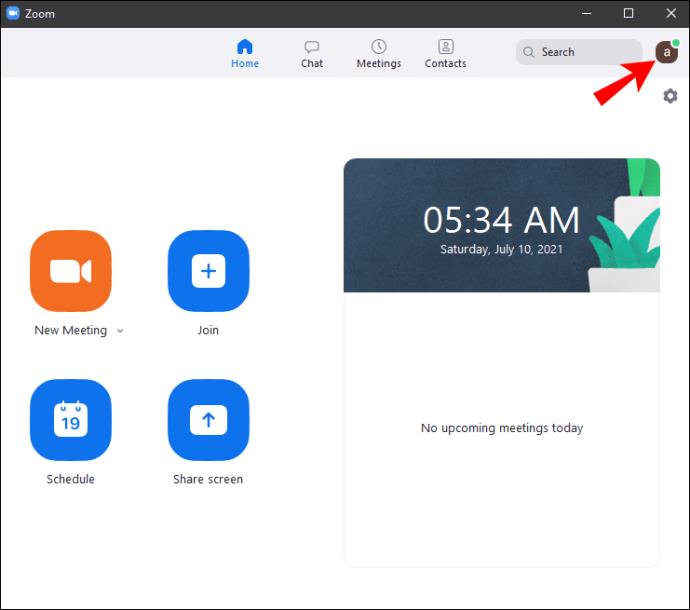
- Einstellungen auswählen."
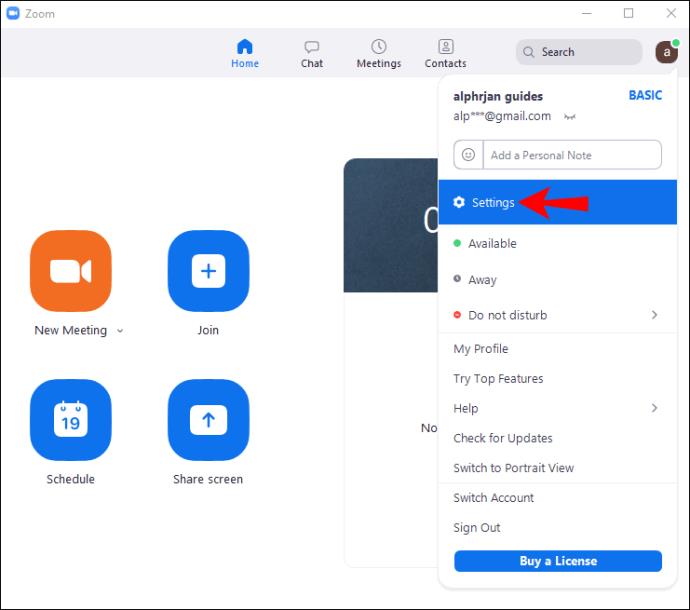
- Wenn das kleine Fenster erscheint, wählen Sie in der linken Seitenleiste „Video“.
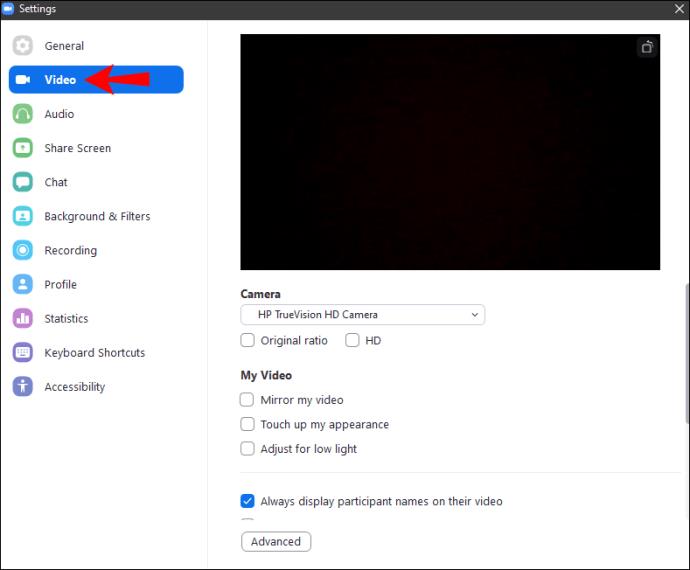
- Auf der rechten Seite sehen Sie verschiedene Optionen, darunter „Mein Video spiegeln“.
- Aktivieren Sie das Kontrollkästchen neben „Mein Video spiegeln“.
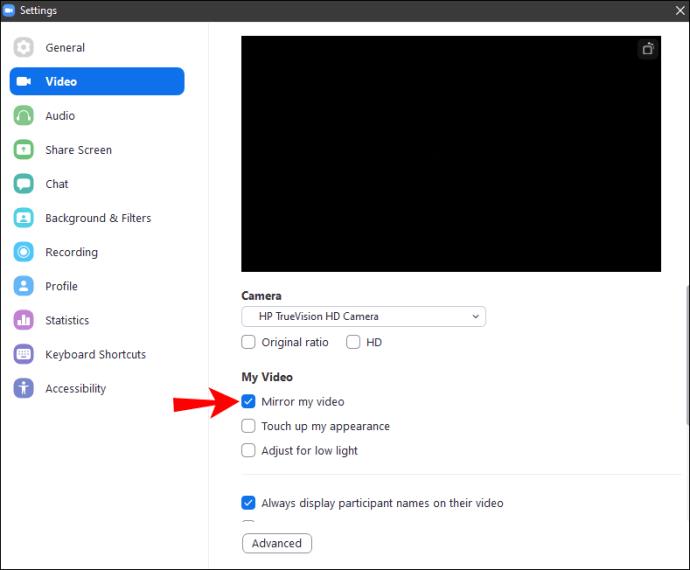
- Jetzt können Sie das Fenster schließen und Ihr Bild wird gespiegelt.
Standardmäßig werden alle Zoom-Videos gespiegelt. Dadurch sehen Sie im Vergleich zu einem ungespiegelten Bild natürlicher aus. Wenn Sie die Option aktivieren, können Sie sich selbst so wahrnehmen, wie andere Sie wahrnehmen.
Natürlich gibt es Zeiten, in denen Sie die Spiegelung deaktivieren möchten. Wir werden später darauf eingehen.
So spiegeln Sie Ihr Bild im Zoom mit dem iPhone
Für diejenigen, die die Zoom-App lieber auf ihren Mobilgeräten verwenden möchten, keine Sorge. Sie können Ihr Bild auch über die App spiegeln. Beachten Sie, dass die Einstellungen möglicherweise nicht dieselben sind, wenn Sie zum Webclient wechseln.
So spiegeln Sie Ihr Bild auf iOS:
- Öffnen Sie Zoom auf Ihrem Apple-Gerät.
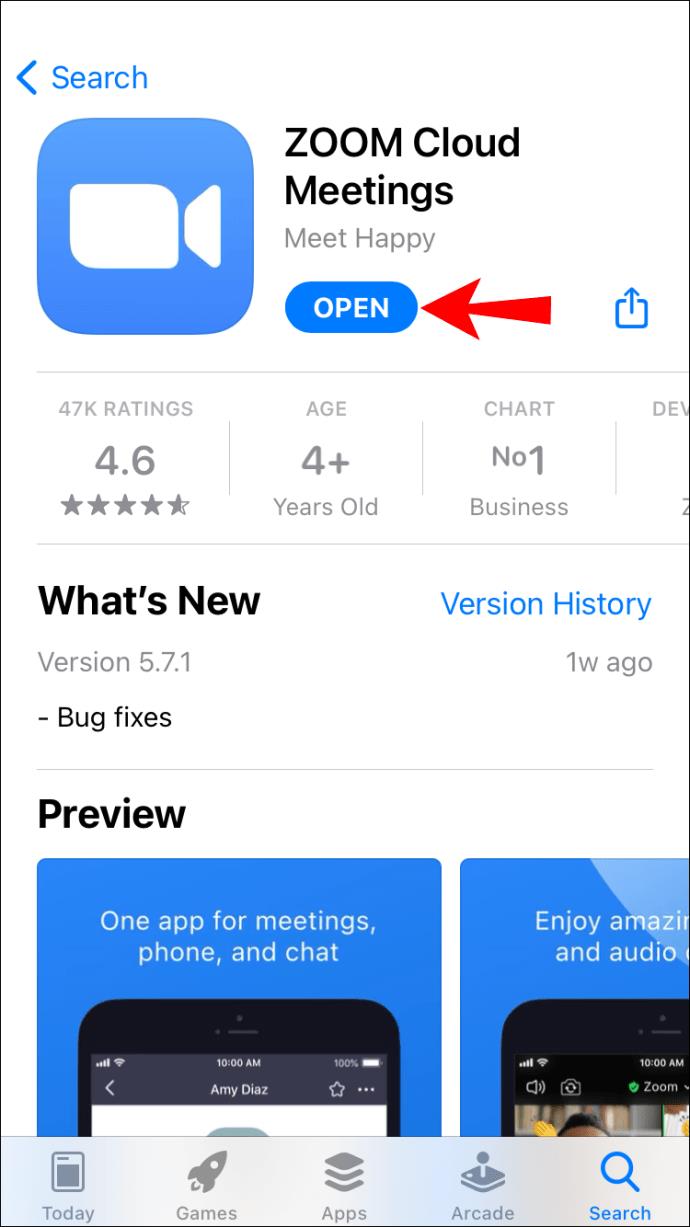
- Tippen Sie unten rechts auf „Einstellungen“, wenn Sie angemeldet sind, und oben links, wenn Sie nicht angemeldet sind.
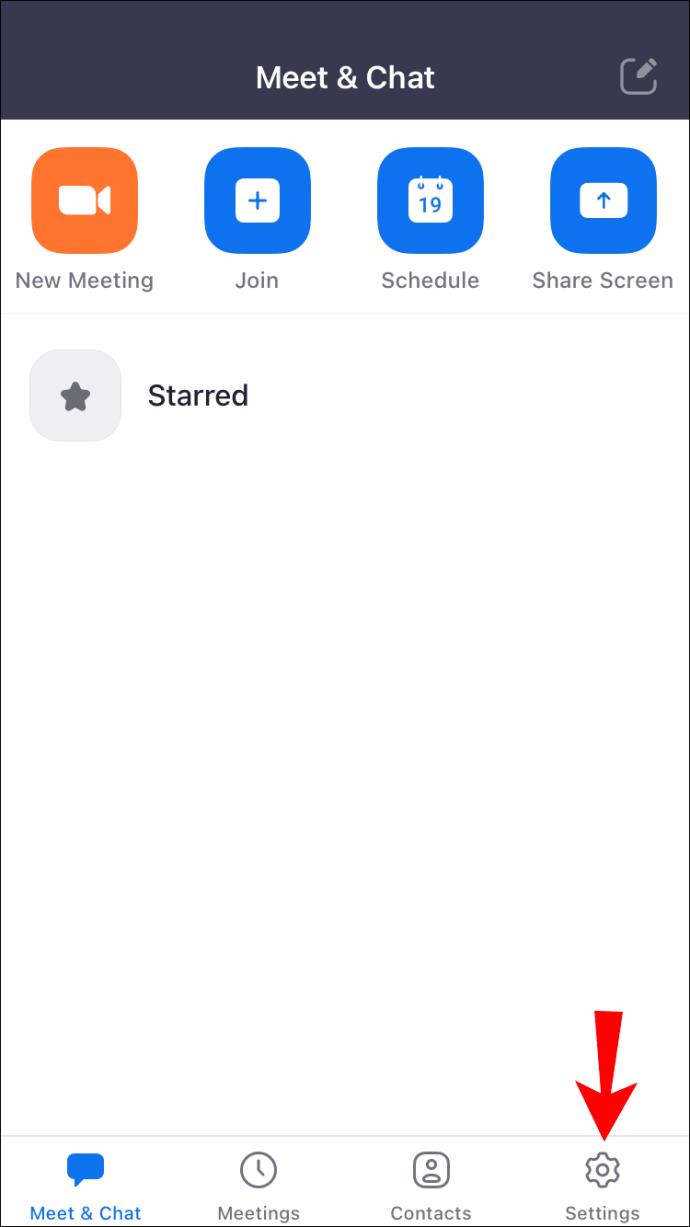
- Wählen Sie dort im Menü „Besprechungen“ aus.
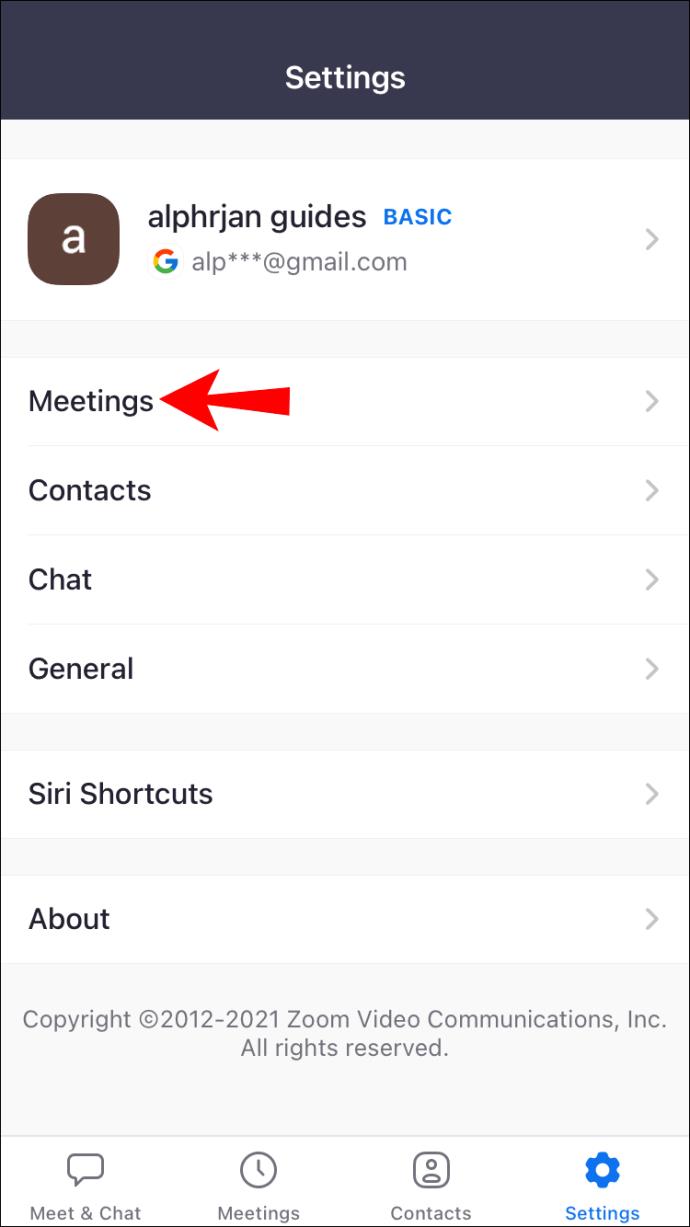
- Scrollen Sie nach unten und finden Sie die Option „Mein Video spiegeln“.
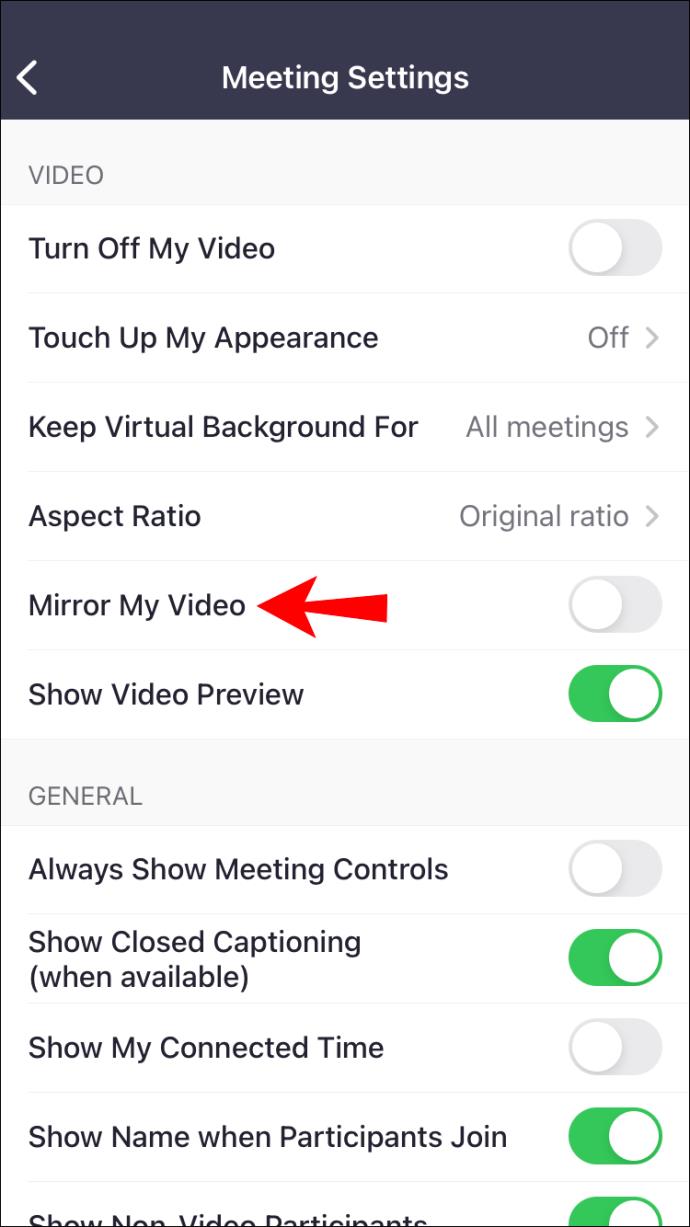
- Aktivieren Sie den Schalter und machen Sie ihn grün.
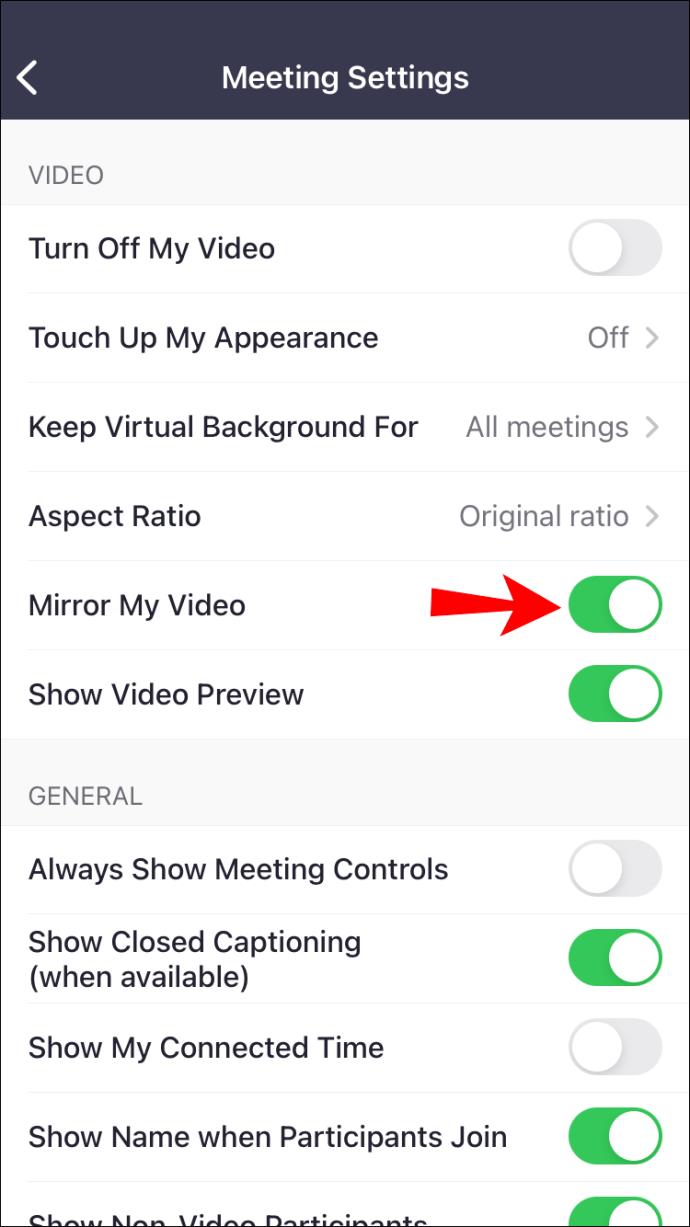
- Ihr Video sollte jetzt gespiegelt sein.
So spiegeln Sie Ihr Bild im Zoom mit einem Android-Gerät
Da die Benutzeroberfläche der Android-Version anders aussieht, werden wir die Anleitung auch hier einbinden.
- Öffnen Sie Zoom auf Ihrem Android-Gerät.
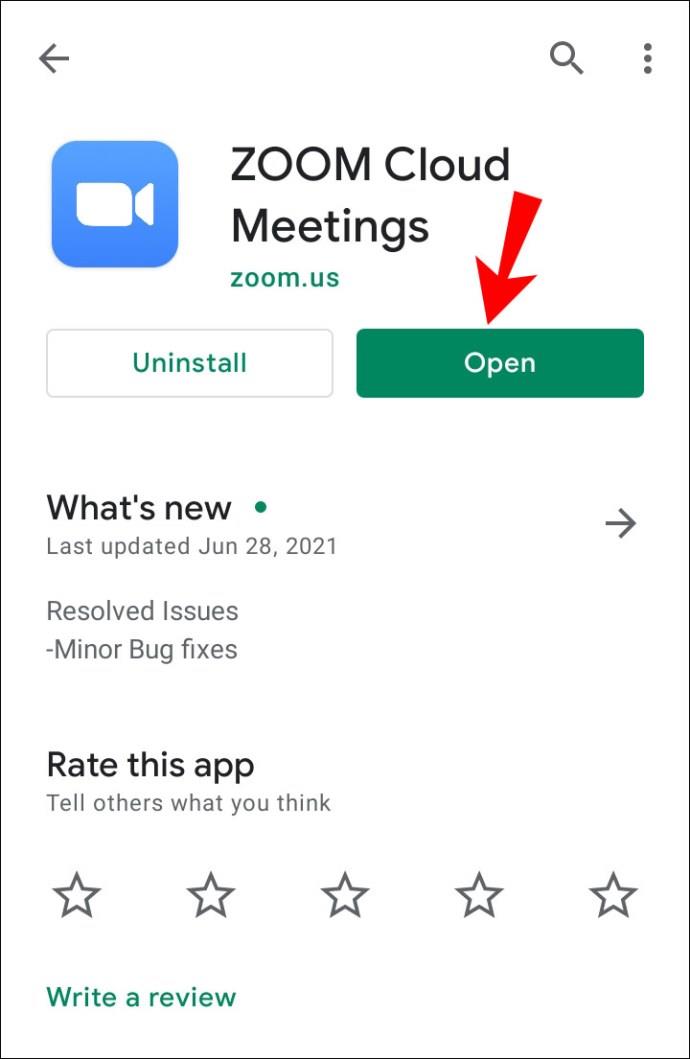
- Tippen Sie unten rechts auf „Einstellungen“, wenn Sie angemeldet sind, und oben links, wenn Sie nicht angemeldet sind.
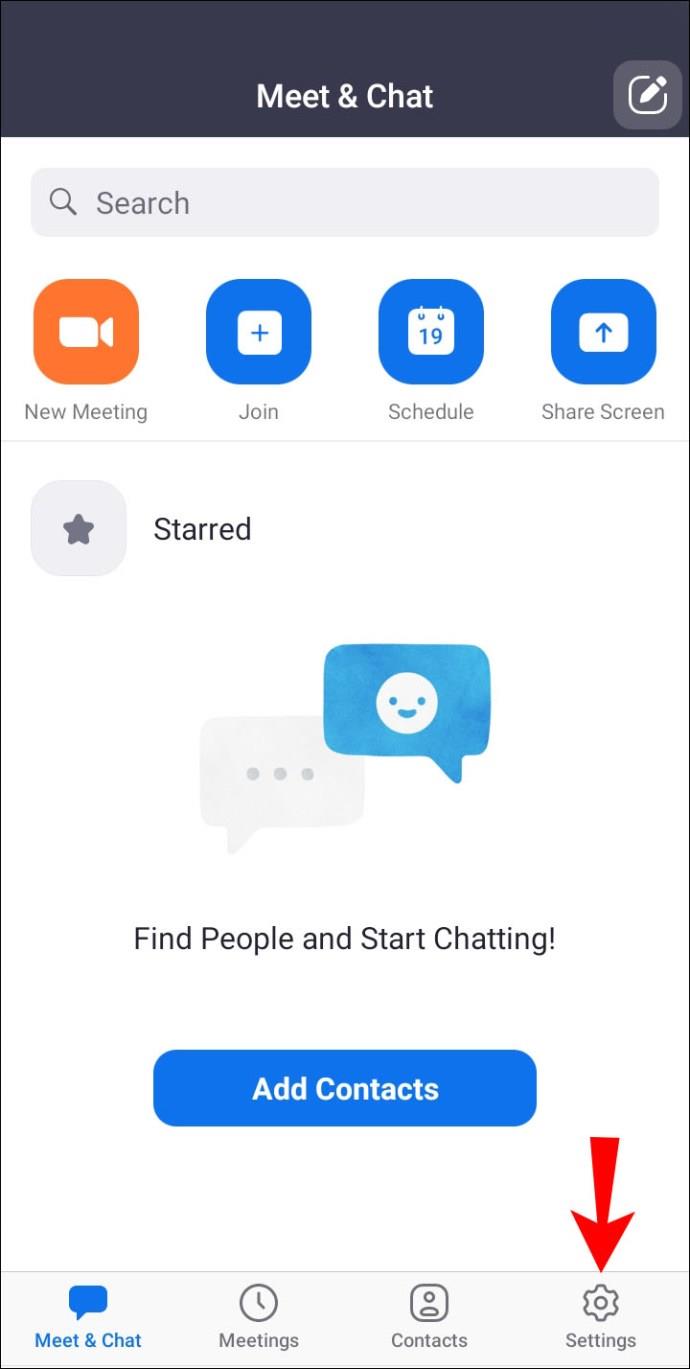
- Wählen Sie dort im Menü „Besprechung“ aus.

- Scrollen Sie nach unten und finden Sie die Option „Mein Video spiegeln“.
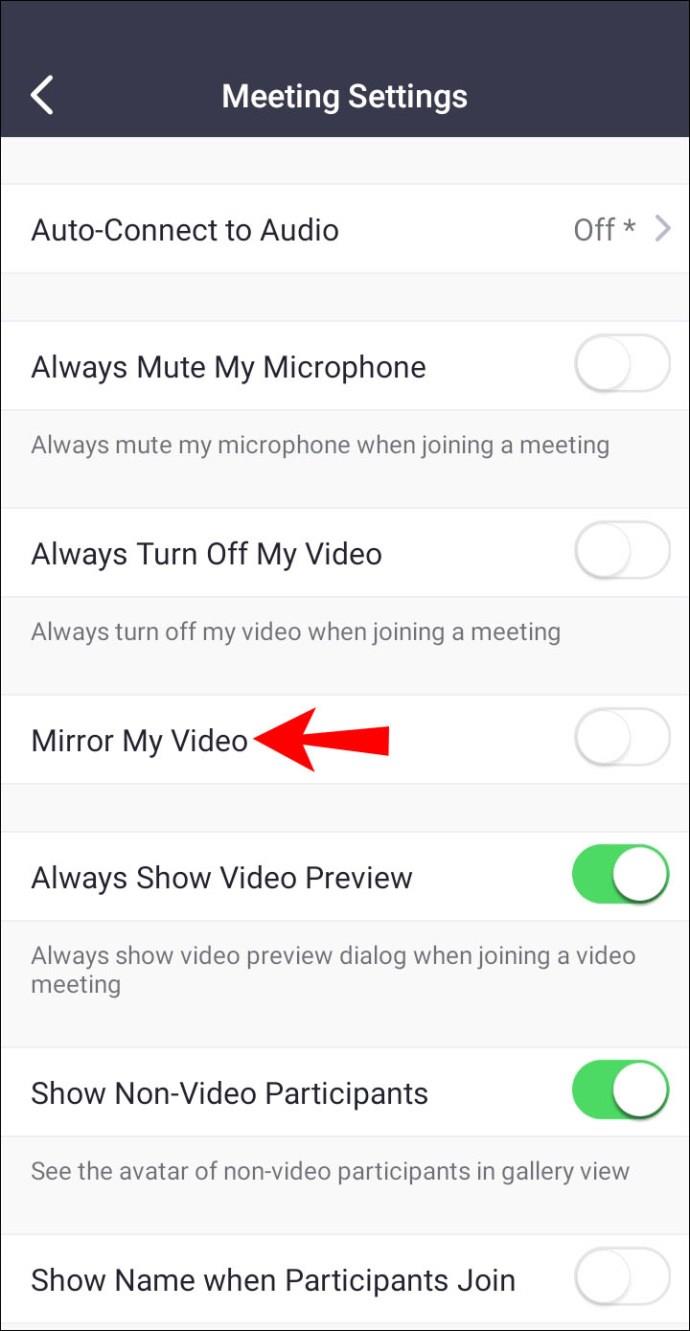
- Aktivieren Sie den Schalter und machen Sie ihn grün.
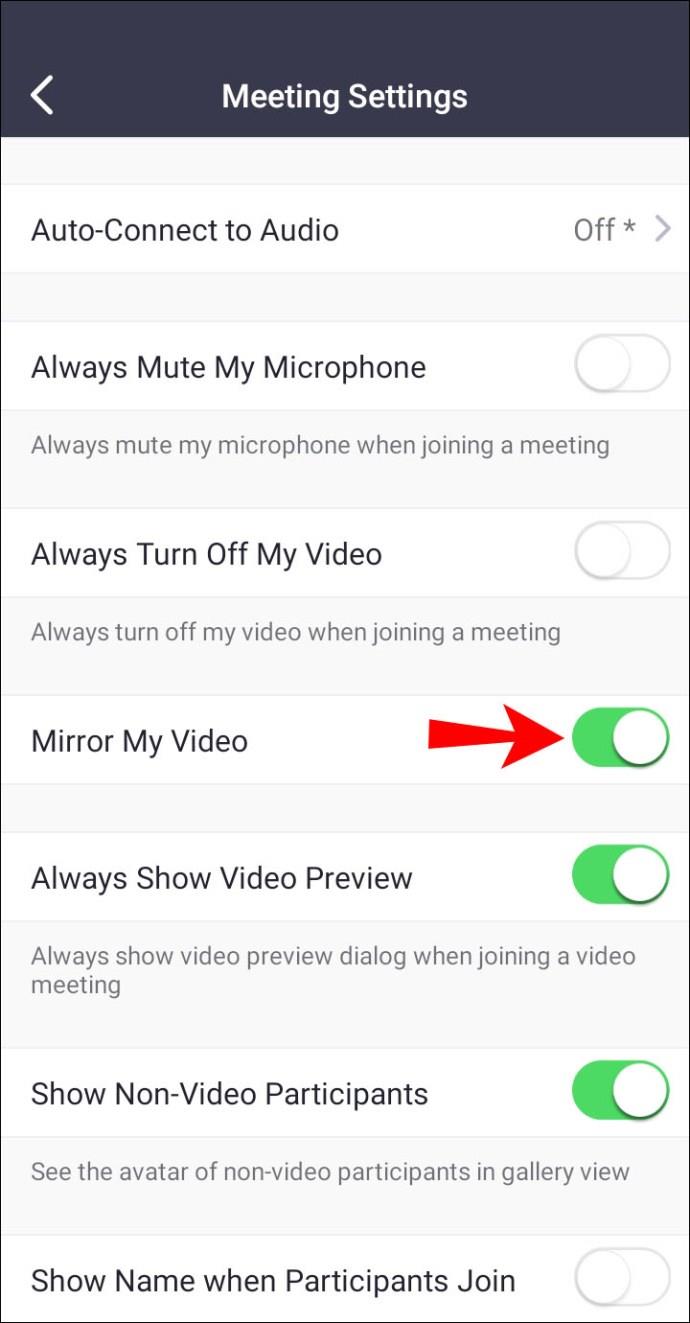
- Ihr Video sollte jetzt gespiegelt sein.
Unabhängig davon, ob Sie ein Telefon oder ein Tablet verwenden, ist der Vorgang derselbe. Es hängt natürlich von Ihrem Betriebssystem ab. Schließlich ist die Benutzeroberfläche, wie wir beschrieben haben, etwas anders.
FAQs
Werden andere das Spiegelbild sehen?
Nein, das werden sie nicht. Sie sind der Einzige, der das gespiegelte Bild sehen kann. Es gibt auch keine Einstellungen, die es ihnen ermöglichen, Ihr gespiegeltes Bild zu sehen.
Das ungespiegelte Bild ist das, was sie sehen werden, da es sinnvoller ist, Sie so zu sehen. Das gespiegelte Bild dient nur Ihrem Nutzen.
Gibt es eine Möglichkeit, mein Video für andere zu spiegeln?
Nicht innerhalb von Zoom. Leider verfügt Zoom nicht über eine Funktion zum Übertragen Ihres gespiegelten Videos an andere Teilnehmer des Meetings. Dies ist jedoch nicht das Ende der Welt.
Die Lösung besteht darin, Software von Drittanbietern zu verwenden. Diese Arten von Software können Ihren Video-Feed umdrehen. Es sind einige Einstellungen erforderlich, aber danach sollten Sie in der Lage sein, die gespiegelte Ansicht an andere zu übertragen.
Die üblichen Verdächtigen sind virtuelle Webcams. Diese müssen manuell über die Einstellungen mit Zoom verknüpft werden. Die gute Nachricht ist, dass Zoom nach der Einrichtung in der Lage sein sollte, virtuelle Webcams zu erkennen.
In Ihren Einstellungen sollten Sie die virtuelle Webcam in den Videoeinstellungen finden können. Es befindet sich im Dropdown-Menü „Kamera“. Das Menü enthält normalerweise eine echte Kamera, aber nach dem Einrichten einer virtuellen Webcam wird diese unter den Optionen angezeigt.
Wenn Sie denken, dass es zu kompliziert ist, machen Sie sich keine Sorgen. Tanzlehrer und Sportler haben eine Low-Tech-Option. Gehen Sie einfach in einen Raum mit Wandspiegeln und richten Sie Ihre Kamera auf den Spiegel.
Nachdem Sie die Kamera auf den Spiegel gerichtet haben, können Sie prüfen, ob die Spiegelungseinstellung funktioniert. Die Tanzlehrer, die diese Methode anwenden, halten sie für effektiv. Sie möchten trotzdem, dass dies eine native Funktion von Zoom ist.
Kann ich in Zoom spiegeln, während ein Meeting stattfindet?
Ja, das können Sie tun. Sie müssen ein Meeting nicht beenden, nur um die Spiegelung Ihres Videos aufzuheben oder es einzuschalten. Gehen Sie während eines Meetings einfach zu den Einstellungen und suchen Sie die Option zum Spiegeln Ihres Videos. Es sollte nicht lange dauern, bis die Änderung wirksam wird.
Schauen Sie sich diese Notizen an
Das Spiegeln Ihres Videos auf Zoom ist großartig, damit es für Sie natürlich aussieht. Sie sehen viel natürlicher aus, auch wenn der Text jetzt rückwärts erscheint. Dann schalten Sie es aus, um sich nicht selbst zu verwirren.
Ist die Spiegelungsoption für Ihren Zoom aktiviert? Gefällt Ihnen diese Funktion bei Besprechungen? Lassen Sie es uns im Kommentarbereich unten wissen.